Кнопка «Фильтры» формы «Редактирование сеанса заказ໶
Описание¶
Кнопка Фильтры позволяет установить ограничения для данных, на основе которых готовится заказ:
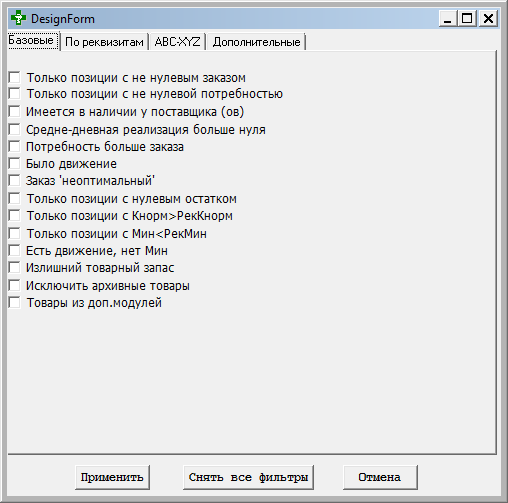
Если слева от названия вкладки есть символ звёздочка («*»), то на этой вкладке были установлены параметры для фильтров. После установки значений всех параметров в форме на своих вкладках для активации сформированного фильтра нужно нажать кнопку Применить.
На вкладке «Основная» справа от кнопки Фильтры будет надпись: Установлены, если установлен хотя бы один из параметров фильтров и будут показаны строки только для тех товаров, для которых выполняются все выбранные условия по фильтрам.
Рассчитанную потребность по товарам на вкладке «Основная», которые отобраны по фильтрам, можно перенести в заказ:
- На таблице товаров с помощью правой клавиши вызвать контекстное меню и выбрать пункт меню Перенос потребности.
- В открывшемся окне выбрать кнопку Все строки по фильтру.
Подробнее см. Работа с заказом → Возможности работы с заказом → Меню «Изменить» → Перенос потребности в заказ
Примечание
При наличии данных в таблице аналогов вместе с отфильтрованными строками товаров главных аналогов (оригиналов) будут отображаться строки товаров аналогов.
Кнопка  для редактирования таблиц аналогов товаров (см. Аналоги товаров) активна на форме «Редактирование сеанса заказа».
для редактирования таблиц аналогов товаров (см. Аналоги товаров) активна на форме «Редактирование сеанса заказа».
Кнопка Снять все фильтры отменяет установку значений параметров на всех вкладках. Кнопка Отмена закрывает форму фильтра без изменений параметров и возвращает на вкладку «Основная».
Вкладка «Базовы延
Вкладка «Базовые» содержит фильтры-«галочки», позволяющие фильтровать отображение товарных позиций следующим образом:
-
Только позиции с не нулевым заказом – в список попадает только тот товар, по которому определён заказ.
-
Только позиции с не нулевой потребностью – в список попадает только тот товар, по которому определена потребность.
-
Имеется в наличии у поставщика (ов) – в список попадает только тот товар, который есть в наличии у поставщика.
-
Среднедневная реализация больше нуля – в список попадает только тот товар, среднедневная реализация которого превышает ноль.
-
Потребность больше заказа – в список попадает только тот товар, потребность по которому превышает заказанное количество.
-
Было движение – при установке этой «галочки» в список попадут все товары, по которым когда-либо было движение: были партии таких товаров.
-
Заказ 'неоптимальный' – не по минимальной цене.
-
Только позиции с нулевым остатком - в список попадут товары, для которых текущий товарный остаток равен нулю.
-
Только позиции с Кнорм>РекКнорм - только для товаров, у которых есть значение К.норма справочника Неуменьшаемые остатки, и его новое расчётное значение меньше.
-
Только позиции с Мин<РекМин - только для товаров, у которых новое расчётное значение К.мин справочника Неуменьшаемые остатки, больше чем в справочнике.
-
Есть движение, нет Мин - строка с ненулевым количеством товара есть в приходном или расходном документе, но для этого товара нет значения К.мин в справочнике Неуменьшаемые остатки.
-
Излишний товарный запас - выбираются товары, текущих остаток которых больше значения, указанного в поле "К. норм" в справочнике неуменьшаемых остатков. Если поле "К. норм" не заполнено, его значение принимается за 0.
-
Исключить архивные товары - исключить строки, для которых товар переведён в архив. Товар считается архивным, если значение в колонке Арх. для этого товара в Справочнике товаров равно Да.
-
Товары из доп.модулей - товары, которые участвуют в программах "Катрен-Партнёр" и/или "Созвездие".
Чтобы выбрать условие, установите напротив него «галочку».
Вкладка «По реквизита컶
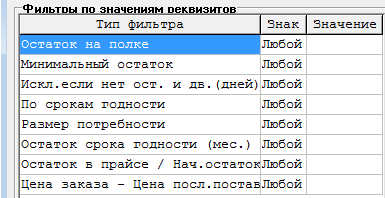
Фильтры по значениям реквизитов используют следующие типы фильтра:
-
Остаток на полке – позволяет ограничить выборку товаром на полке (для аптек с открытой формой торговли, то есть с самообслуживанием). Значение берётся из справочника Неуменьшаемые остатки.
-
Минимальный остаток – ограничивает выбор товаров по значению неуменьшаемого остатка. Значение берётся из справочника Неуменьшаемые остатки.
-
Искл.если нет ост. и дв.(дней) – позволяет ограничить выборку товарами, по которым не было остатков и движения определённое количество дней.
Например
Если задать параметр Искл.если нет ост. и дв.(дней) больше 100, то будет выводиться товар, по которому не было остатков и движения более ста дней.
-
По срокам годности – позволяет ограничить выборку по сроку годности товара. Для выбора даты окончания срока годности используется выпадающий календарь.
-
Размер потребности – позволяет ограничить выборку по размеру потребности товара.
-
Остаток срока годности (мес.) - позволяет ограничить выборку по размеру истечения срока годности товара. Срок годности измеряется в месяцах.
-
Остаток в прайсе / Нач.остаток (%) - отклонение в процентах остатка в прайс-листе от текущего остатка.
-
Цена заказа - Цена посл.поставки (%) - отклонение в процентах цены заказа от цены последней поставки товара.
Как установить фильтры¶
Делается это с помощью выбора знака отношения из выпадающего списка в поле Знак и ввода числового значения с клавиатуры в поле Значение.
Примечание
Поля можно отредактировать двумя последовательными щелчками левой клавишей мыши по полю или нажатием клавиши Enter. Фильтрация ведётся по строгим условиям:
- Любой,
- Больше,
- Меньше,
- Равно.
Выбор отношения Любой для поля Знак очищает поле Значение. Это равносильно снятию этого фильтра.
Например
Если указано Больше 10, а на остатке 10, то эта позиция не будет показана в списке строк сеанса.
Вкладка «ABC-XYZ»¶
Фильтры на вкладке определяют, по каким параметрам будут отобраны группы товаров и ограничивают выборку согласно выбранным группам.
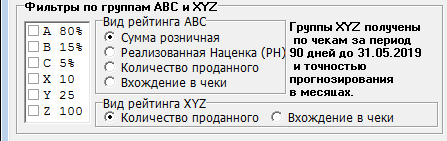
Как работает фильтр:
-
Если установлены фильтры только для группы ABC или только для группы XYZ, то будут показаны товары, которые входят хотя бы в одну из отмеченных групп.
-
Если фильтры установлены и для группы ABC, и для группы XYZ, то будут показаны товары, обладающие признаками обеих групп.
Например
Установлены «галочки» напротив A и B (группы ABC) и напротив X и Y (группы XYZ).
Будут отфильтрованы товары, обладающие признаками обеих групп: AX, AY, BX и BY.
Подробнее см. Совместное применение ABC и XYZ анализа.
Вкладка «Дополнительны延
В верхней части вкладки находится рамка Фильтр по выбранным производителям. В ней можно отобрать только определённых производителей товара.
Предварительно нужно выбрать справочник при помощи переключателя Выбор вида справочника (По справочнику поставщика или По внутреннему справочнику),который позволяет использовать список производителей или из прайс-листов поставщиков, или из справочника Производители товара.
-
По кнопке
 (Выбрать из списка) открывается справочник Производители товара. В этом справочнике нужно выбрать производителей клавишей Ins и нажать кнопку Выбор. Отобранные производители появятся в рамке с предварительно установленными «галочками».
(Выбрать из списка) открывается справочник Производители товара. В этом справочнике нужно выбрать производителей клавишей Ins и нажать кнопку Выбор. Отобранные производители появятся в рамке с предварительно установленными «галочками». -
По кнопке
 (Снять отметку со всех) можно снять «галочки» сразу со всех производителей в панели.
(Снять отметку со всех) можно снять «галочки» сразу со всех производителей в панели. -
По кнопке
 (Отметить всех) можно установить «галочки» сразу на всех производителей в панели.
(Отметить всех) можно установить «галочки» сразу на всех производителей в панели.
В средней части вкладки находится рамка Фильтр по последнему поставщику, где можно отобрать поставщиков из списка, ранее созданного для определённого типа заказов (см. Настройка списка поставщиков).
В нижней части вкладки находится рамка Фильтр по группировкам товаров, где можно отобрать группировки:
-
По кнопке
 (Выбрать группировки в список) открывается форма Выбор группировки. В форме нужно выбрать нужные элементы клавишей Ins и нажать кнопку
(Выбрать группировки в список) открывается форма Выбор группировки. В форме нужно выбрать нужные элементы клавишей Ins и нажать кнопку  . Отобранные элементы появятся списком в панели.
. Отобранные элементы появятся списком в панели.Примечание
Товары выбираются только для выбранных элементов, без учёта подгрупп этих элементов.
-
По кнопке
 (Удалить) можно очистить список в панели.
(Удалить) можно очистить список в панели.
Вернуться к описанию работы с заказом.